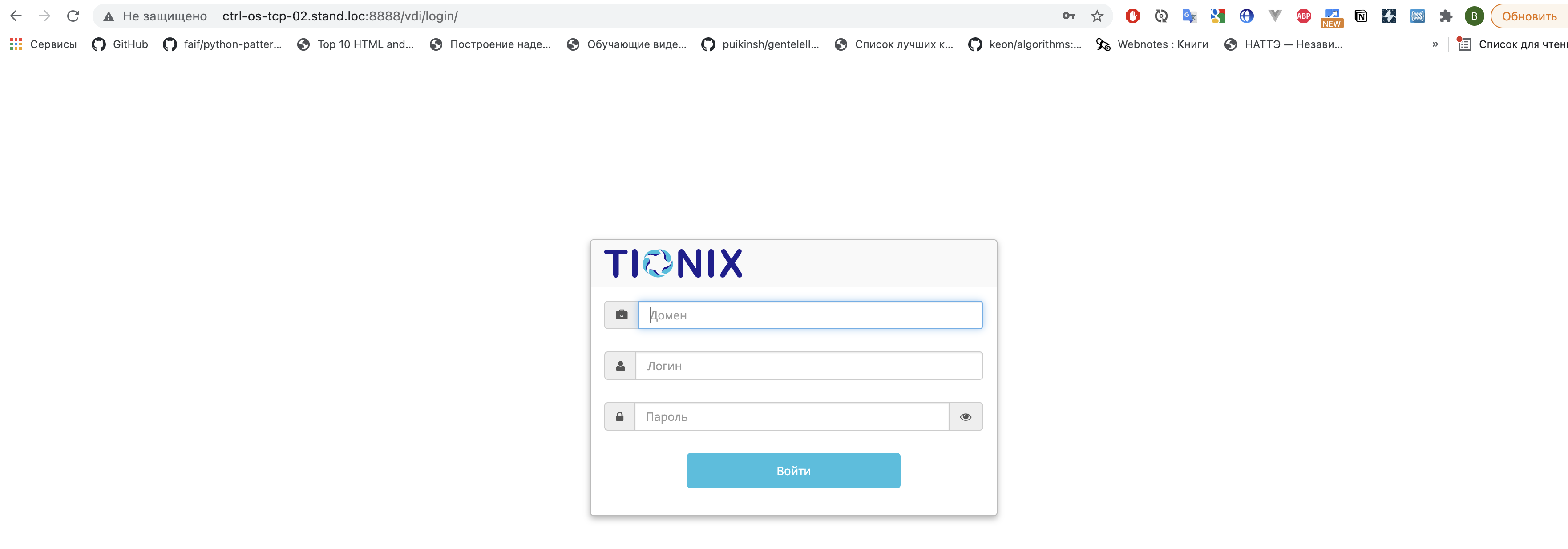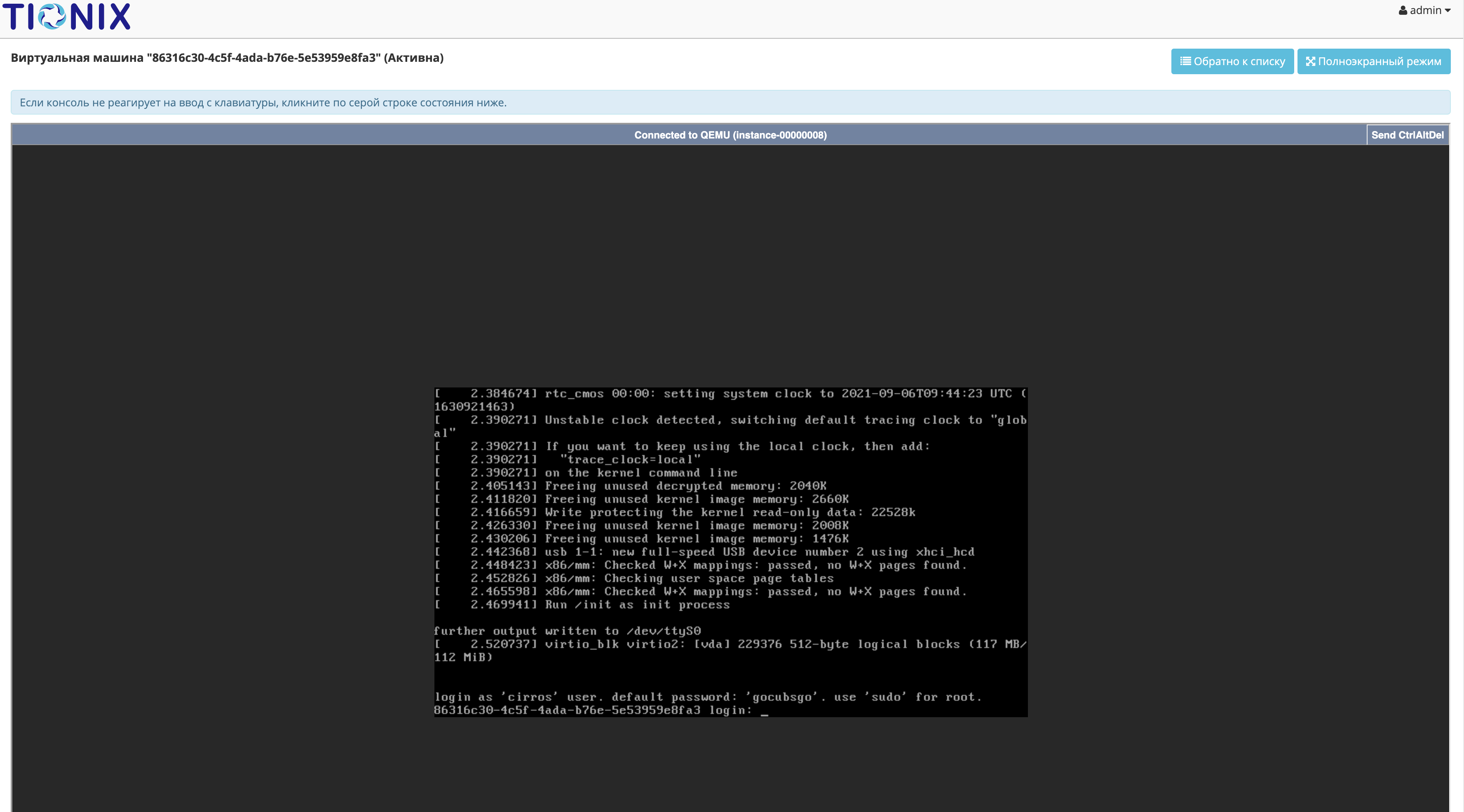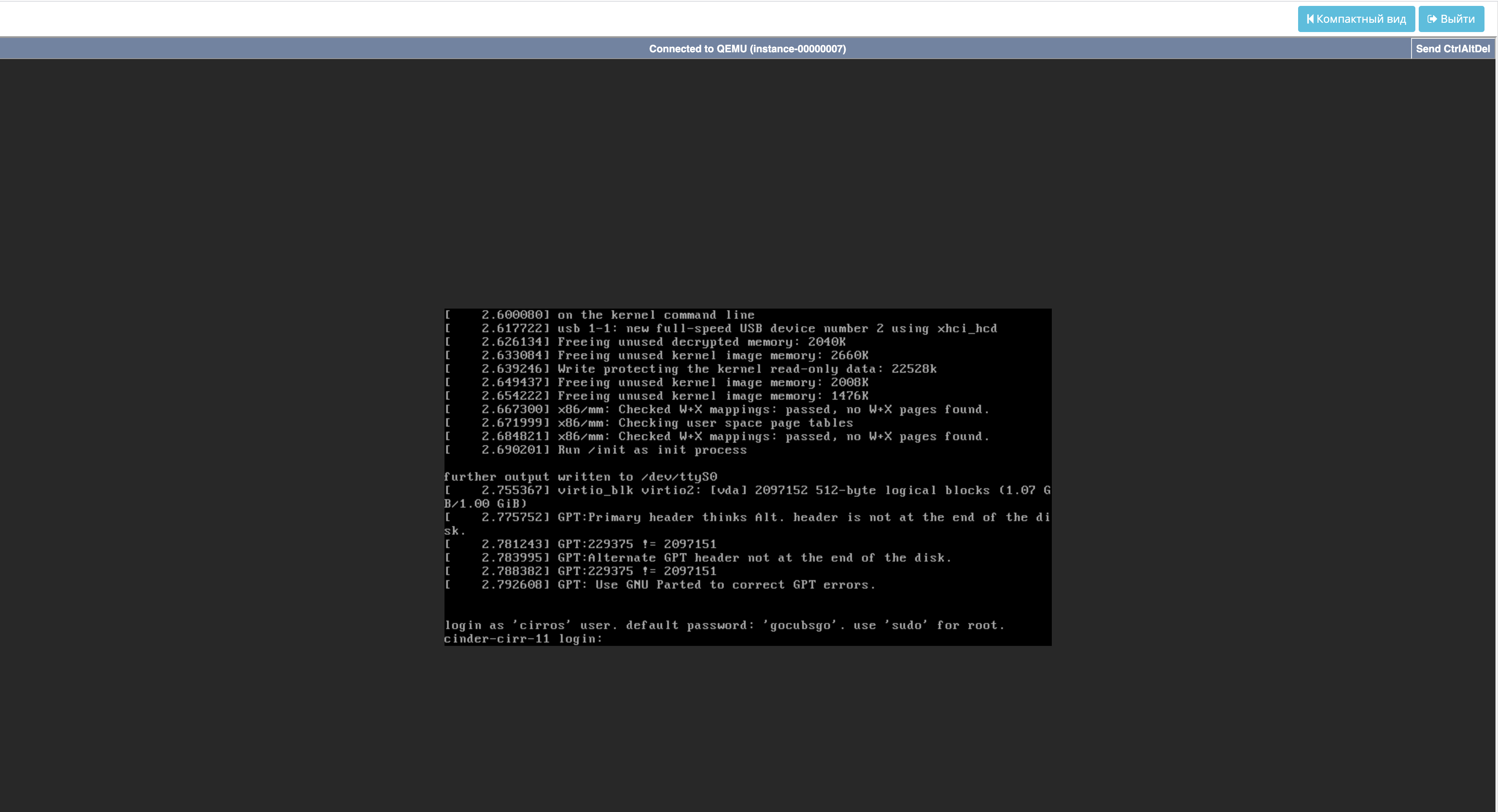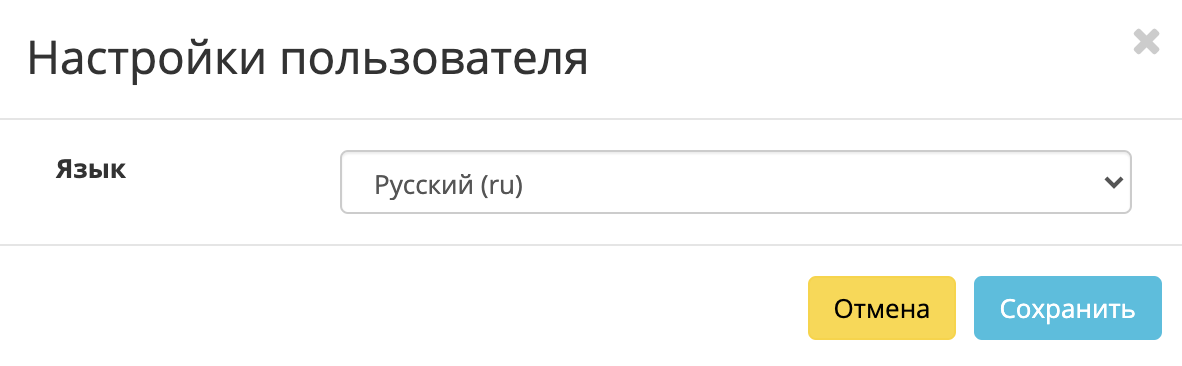Веб доступ к VDI машине¶
Примечание
Веб интерфейс доступа к VDI машинам функционирует только при установленном и настроенном модуле TIONIX.VDIserver.
Помимо клиента доступ к машине может быть осуществлен через веб интерфейс. Используя url - <IP-адрес или имя хоста>:<номер порта (по умолчанию 8888)>/vdi/ перейдите по адресу:
В открывшемся окне введите наименование домена и Ваши учетные данные, после чего авторизируйтесь в приложении.
При успешном подключении отобразится список доступных VDI машин, при их отсутствии будет создана новая:
Примечание
Особенности подключения к VDI машине:
По умолчанию отображаются VDI машины со статусами: «Активна», «На паузе», «Отключена» и «В ошибке». Машина должна быть назначена данному пользователю или группе пользователей, в которую он включен. Если машин несколько, то выводится список всех доступных VDI машин для подключения;
Описание поведения VDI машины после подключения:
Статус при подключении Состояние после подключения «Активна» Состояние машины не изменяется. «На паузе» Снятие машины с паузы, переход в состояние «Активна». «Отключена» Включение машины, переход в статус «Активна». «В ошибке» Запуск новой машины со статусом «Активна» и автоматическое назначение пользователю. Если в домене, к которому осуществляется подключение пользователя, нет доступных VDI машин, будет запущена новая машина, которая автоматически назначится на пользователя;
Если в домене, к которому осуществляется подключение пользователя, нет доступных VDI машин, которые назначены на данного пользователя, но есть машина не назначенная ни на кого, то автоматически производится назначение этой машины данному пользователю. Взамен будет запущена резервная машина;
Если в домене, к которому осуществляется подключение пользователя, нет доступных VDI машин со статусами: «Активна», «На паузе», «Отключена», но есть машины со статусами «Архивирована» и «Приостановлена» то также будет произведен запуск новой VDI машины. Машина автоматически назначается данному пользователю.
В общем списке выводятся VDI машины среди всех проектов, доступных для пользователя:
| Наименование поля | Описание |
|---|---|
| Наименование | Имя VDI машины, присваивается пользователем при создании. |
| Проект | Проект, к которому относится VDI машина. |
| Имя образа | Имя образа VDI машины. |
| Размер | Мощности VDI машины, задаются при создании и могут быть изменены пользователем при помощи команды изменения размера машины. |
| Статус | Состояние машины, определяемое службами Openstack. |
| Питание | Состояние питания VDI машины. |
| Создан | Дата создания VDI машины. |
Для вызова консоли выберите необходимую VDI машину и нажмите «Открыть консоль»:
Консоль отображается и в полноэкранном режиме, для перехода в него используйте функцию «Полноэкранный режим»:
Для возврата в компактный режим используйте «Компактный вид».
Завершение рабочей сессии осуществляется кнопкой выхода. После выхода в базу данных произойдет соответствующая запись с точным временем отключения. Для детального просмотра всех Ваших сессий в модуле TIONIX.Dashboard перейдите во вкладку ТИОНИКС/VDI/Виртуальные машины/Детали инстанса/Сессия.
Панель управления¶
Управление приложением осуществляется на основной панели, где отображается общий список машин:
Пункт «Настройки» позволяет изменять язык:
Примечание
Пункт «Помощь» позволяет обратиться за помощью к данному разделу документации.